Компютърът ми е на десктоп с Windows 10
Какво да направите, ако иконите от работния плот на Windows 10 са изчезнали, като „Моят компютър, кошчето, мрежата и т.н., тъй като без тези не маловажни елементи на интерфейса е трудно да се изпълняват някои задачи, например записване и копиране на данни и пълно изтриване на ненужни файлове. В такива ситуации опитни потребители могат лесно да се справят с комбинации от клавишни комбинации, предоставени за управление на системата. Но какво трябва да направят начинаещите, които тепърва започват да се запознават с работата на компютър? В тази инструкция ще разгледаме три основни начина за активиране на показването на необходимите икони на работния плот на операционната система Windows 10.
Активирайте показването на икони на работния плот в секцията "Персонализиране".
Ако кошчето или прекият път „моят компютър“ са изчезнали от работния плот, тогава първо трябва да се уверите, че тяхното показване не е деактивирано в системните настройки. За да направим това, извършваме следните действия:
- Щракнете с десния бутон върху празно място на работния плот и изберете „Персонализиране“ от контекстното меню.

- Отляво изберете елемента "Теми" и отидете в секцията, която ни интересува, където са зададени иконите на работния плот.
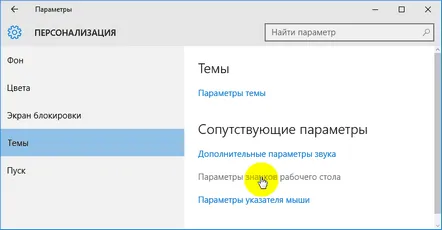
- Отбелязваме необходимите икони, които трябва да бъдат пренесени на работния плот, и щракнете върху „OK“.
Както можете да видите, издърпването на иконите на необходимите инструменти на операционната система на работния плот не е трудно.
Включваме показването на иконите на работния плот в контролния панел
Всъщност този метод дублира предишния, тъй като крайният резултат ще бъде отварянето на същата директория за конфигуриране на параметрите на иконите на работния плот, но с голям брой извършени действия. За да добавите тази или онази икона с негова помощ, трябва да извършите следните действия:
- Отворете контролния панел, като използвате някой от методите, описани тук.
- Изберете секцията „Дизайн и персонализиране“.
- Изберете отново елемента „Персонализиране“.
- Отидете в секцията „Промяна на иконите на работния плот“.
След това включете показването на необходимите икони и натиснете "OK".
Възстановяваме показването на иконите на работния плот чрез системния регистър
Това е най-екстремният метод за активиране на показването на преки пътища на работния плот, предоставени от системата по подразбиране. Не е желателно, защото поставя повишени изисквания към потребителя за неговото внимание, тъй като работата с регистъра винаги носи определени рискове, които могат да доведат до фатални последици. Въпреки това ще го разгледаме.
За да отворите редактора на системния регистър, използвайте командния интерпретатор "Run" и командата "regedit". За да направите това, натиснете едновременно клавишите Windows + R" и въведете споменатата команда.
След това отидете в клона на системния регистър "HKEY_CURRENT_USERSoftwareMicrosoftWindowsCurrentVersionExplorerAdvanced", където намираме параметъра "REG_DWORD" с името "HideIcons". Нека да видим каква стойност е посочен този параметър. Ако има "1" в скобите, тогава променяме стойността на "0".
За да направите това, щракнете двукратно върху линията на параметъра с левия бутон на мишката, след което променете "1" на "0".
Ако желаният параметър "HideIcons" не е в списъка, тогава го създаваме ръчно. За да направите това, щракнете с десния бутон върху празно място в отворения списък и изберете „Създаване → DWORD 32 параметър“ в контекстното меню.
Моля, обърнете внимание: когато работите с горните стойности на параметрите, потребителят поема всички рискове, защото ако тези стойности се смесят, не само иконите ще изчезнат от работния плот - кошчето, товакомпютър, мрежа и т.н., но и всички преки пътища на програми и файлове, които са били там преди. В същото време многократното коригиране на стойностите може да не доведе до положителен резултат. След това му присвояваме горното име със стойност "0". За да влязат в сила настройките, трябва да рестартирате компютъра.
